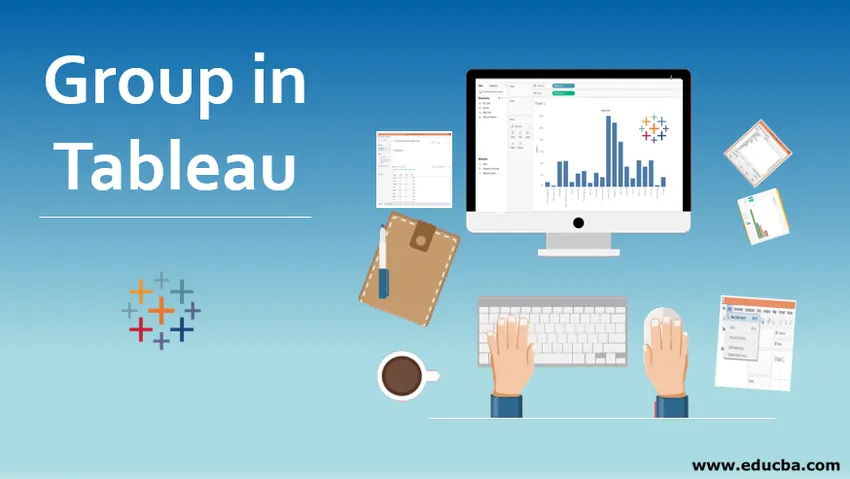
Grupi sissejuhatus Tableau's
Artiklis Tableau rühm on see rühm funktsioon, mille abil saame mitmete mõõtmete väärtused soovitud kategooriatesse kombineerida. Mõnikord võib dimensioonil olla arvukalt väärtusi. Visuaalse analüüsi juhtimine sellisel arvul dimensiooniväärtustel ei pruugi olla teostatav, kuna see ei pruugi anda kasulikku teavet. Erinevate mõõtmete väärtuste kombinatsioon, mis põhineb nendevahelistel sarnasustel, võimaldab meil siiski luua rühmi, mida saaksime kasutada analüüsimiseks. Need rühmad annavad teadmisi palju paremini kui see, mida üksikute mõõtmete väärtused oleksid muidu andnud. Tableau rühmitus on seega väga kasulik funktsioon.
Gruppide loomine tabelis
Selle tutvustamise jaoks kasutame piirkondliku müügi andmekogumit. Andmekogu sisaldab India eri müügiüksuste kvartalite kaupa müüki. Siin on olulised mõõtmed müügiüksus ja kvartal, samas kui müük on mõõt. Kakskümmend suurt India linna esindavad erinevaid müügiüksusi kogu riigis. Tahame mõista piirkondlikku panust võrreldes müügiühiku panusega kogumüügis. Kuid meil ei ole andmekogumis piirkonda dimensioonina. Niisiis, eesmärgi saavutamiseks rakendame mõistet “rühmad”.
Samm-sammult protseduur rühmade loomiseks
1. Laadige andmekogum tabelisse. Selleks klõpsake menüü Andmed jaotisel “Uus andmeallikas”. Teise võimalusena klõpsake nuppu „Ühenda andmetega”.
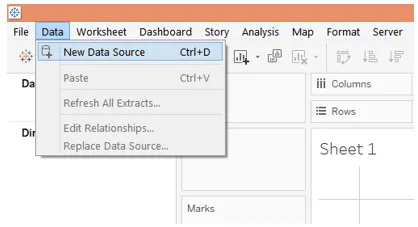
2. Järgmisena valige nõutav andmeallika tüüp. Andmeallika tüüp on sel juhul MS Excel, seega valisime Microsoft Excel.
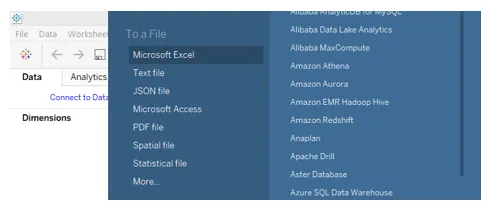
3. Andmed laaditakse tabelisse Tableau ja neid saab näha vahekaardil “Andmeallikas”, nagu on näidatud alloleval ekraanipildil. Pange tähele, et enne analüüsi jätkamist tuleb andmed kontrollida.
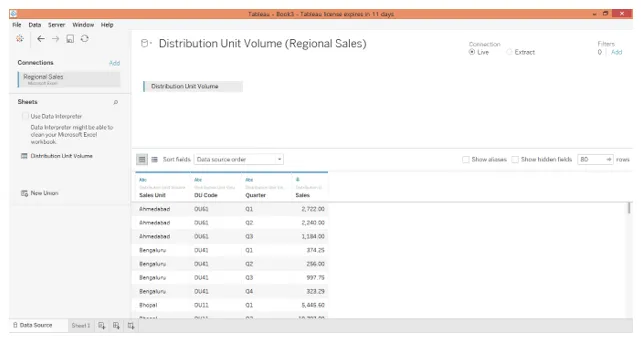
4. Lehe vahekaardile liikudes leiame nõutavatest osadest mõõtmed DU-kood, kvartal ja müügiühik ning müügimõõt.
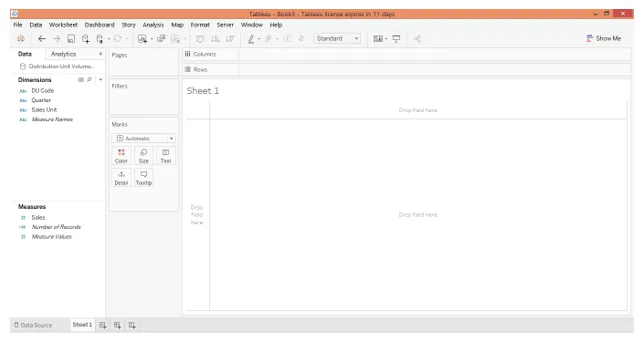
5. Esimese sammuna topeltklõpsake lihtsalt ülemõõtmelist müügiüksust ja mõõtke müük. Automaatselt müügiüksus läheb ridade piirkonda. Nagu näeme, saame tabeli, kus on esitatud müüginumbrid müügiühikute kaupa.
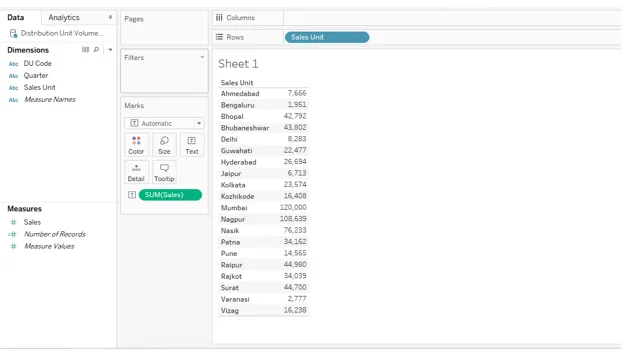
6. Teisendasime ülaltoodud tabeli vertikaalseks tulpdiagrammiks, mis edastab arusaamu paremini. Andmed on müügiüksuses siiski targad. Müügi piirkondliku toimimise mõistmiseks peavad meil analüüsis olema piirkonnad. Pealegi on piirkondlike toimivuste tõlgendamine müügiüksuste kaudu üsna keeruline. Niisiis, selleks, et piirkonda kui mõõdet analüüsi saada, loome mõõtmete väärtuste rühmad.
Siin kuuluvad erinevad müügiüksused erinevatesse piirkondadesse. Mõni kuulub idapoolsesse, mõni lõunasse jne. Seega liigitame müügiüksuste geograafilise asukoha põhjal need viide rühma: ida, lääs, põhja, lõuna, kesk. Kui lisame selle piirkonna mõõtme analüüsi, on meil panoraamvaade kogu võrgu müügitulemustest.
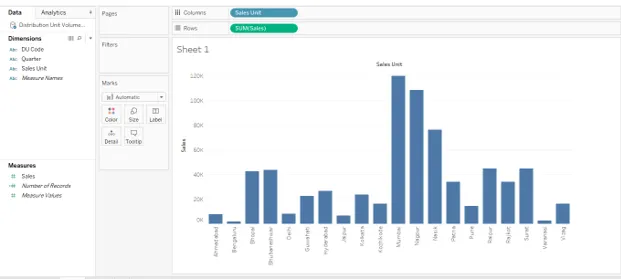
7. Rühmade loomiseks klõpsake selle mõõtme rippmenüül, mille väärtusi tahame rühmadesse ühendada. Sel juhul on mõõde müügiühik, seega valige rippmenüüst jaotises „Loo” rühm ja klõpsake sellel. Seda illustreerib allolev ekraanipilt.
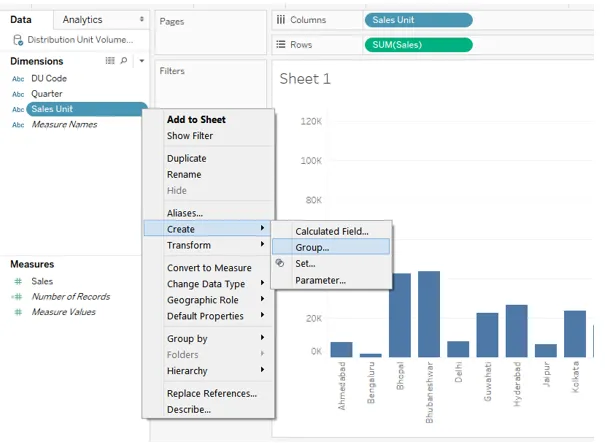
8. Ilmub dialoogiboks „Loo grupp”, nagu allpool näidatud. Selles dialoogiboksis saame konkreetse rühma loomiseks valida soovitud dimensiooniväärtused.
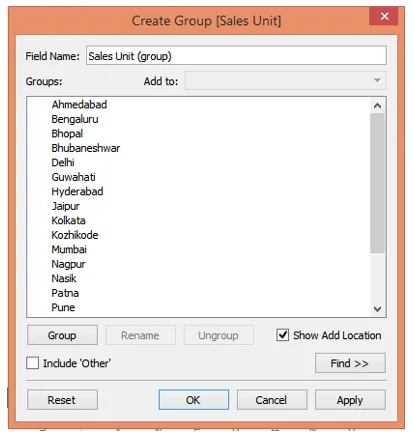
9. Esimese rühma loomiseks valisime klahvikombinatsiooni Ctrl abil Ahmedabadi, Mumbai, Nasiku, Pune ja Surati, nagu on näidatud alloleval ekraanipildil. Seejärel klõpsates nupul Rakenda, genereeriti grupp. Gruppi on nimetatud lääneks, tähistades läänepiirkonda, nagu on näidatud allolevale ekraanipildile.
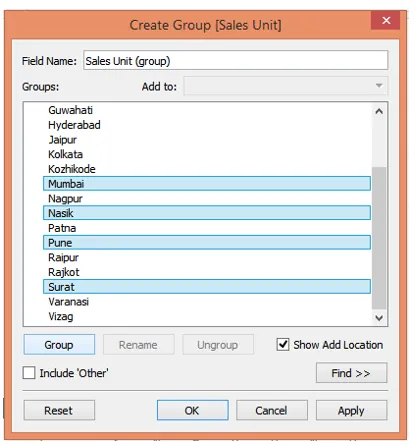
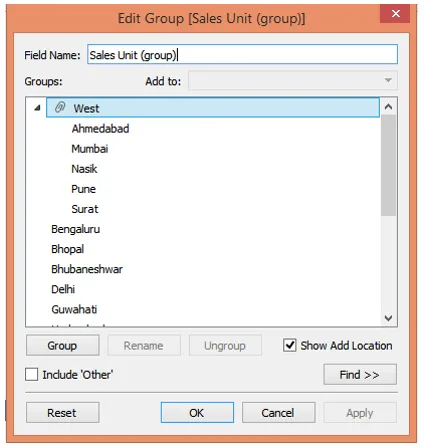
10. Pärast ülaltoodud protseduuri lõime teise rühma, mis on lõunapoolne ja mis sisaldab Bengaluru, Hyderabad, Kozhikode ja Vizagi, nagu allpool näidatud.
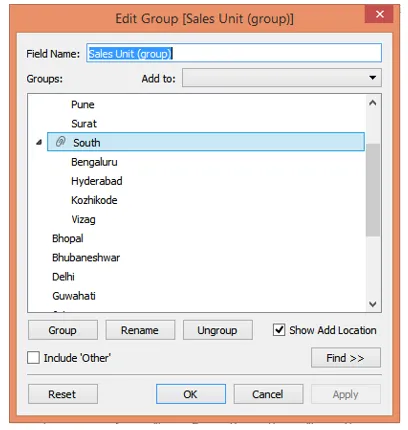
11. Kolmas grupp, mille lõime, koosneb Bhopalist, Delhist, Jaipurist ja Varanasist. Kõik need kuuluvad Põhja-Indiasse, seepärast nimetasime rühma “Põhja”.
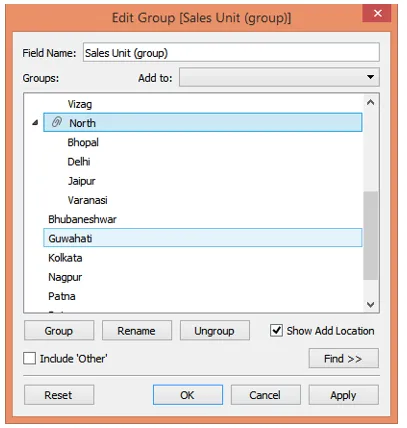
12. Ja kõige lõpuks, lõime sama protsessi järgides idapiirkonna, mis koosneb Bhubaneshwarist, Guwahatist, Kolkatast ja Patnast. Seda näitab allolev ekraanipilt.
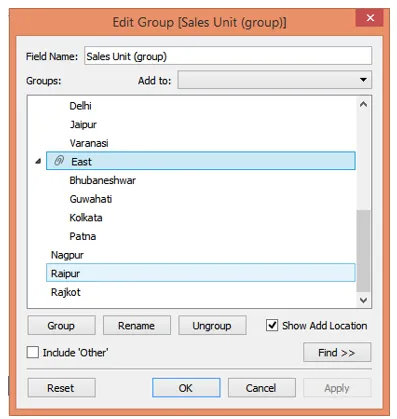
13. Lõpuks loome Kesk-piirkonna, mis sisaldab Nagpuri ja Raipuri.
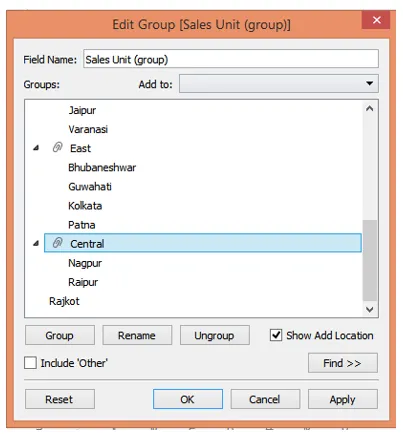
14. Meil õnnestus luua rühmi, mis esindavad erinevaid piirkondi, mis sisaldavad erinevaid müügiühikuid. Kuid nagu võib näha ülaltoodud ekraanipildist, unustasime lisada Rajkoti konkreetsesse rühma. Rajkot asub läänes ja seetõttu tuleb see kuuluda ka lääne rühma. Selle lisamiseks paremklõpsake Rajkotil ja klõpsake siis allpool näidatud nuppu „Lisa”. Nüüd, nagu on näidatud allolevale ekraanipildile, valige piirkondlike rühmade loendist “West” ja klõpsake nuppu OK.
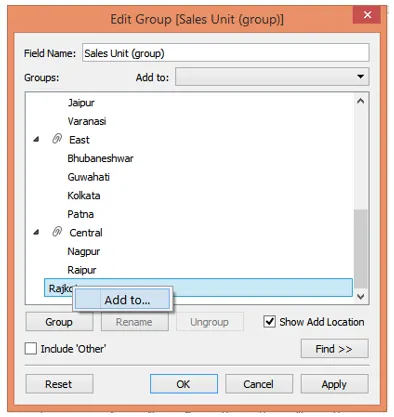
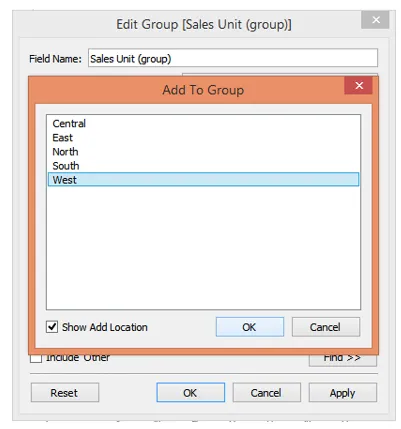
15. Pärast ülaltoodud protseduuri tutvustasite meile lihtsalt uut lähenemisviisi rühma väärtuste lisamiseks. Ja näeme, nüüd ilmub Rajkot West'i alla.
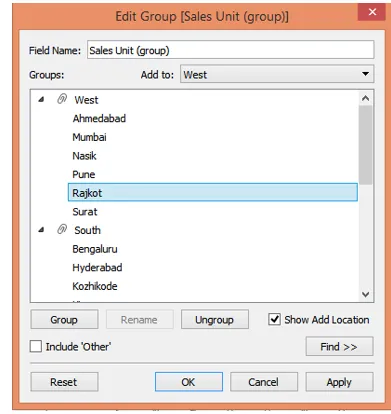
16. Need rühmad toimivad nüüd vastloodud mõõtme mõõtmete väärtusena. Peame sellele nime andma. Nii nimetasime jaotises „Põllu nimi” selle piirkonnaks. Lõpuks klõpsake nuppu Rakenda ja siis nuppu OK. See on näidatud alloleval ekraanipildil.
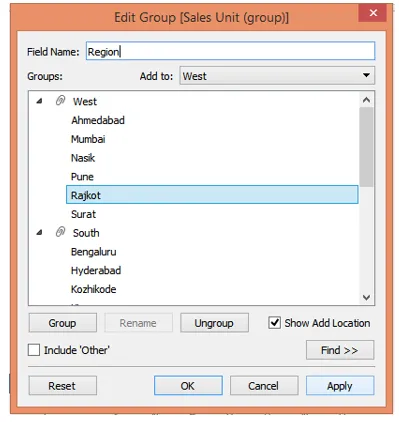
17. Nagu nüüd näeme, kuvatakse värskelt loodud väli dimensioonina jaotises. Nüüd saame seda analüüsimisel väga hästi kasutada. Pange tähele, mõõtmepiirkond ei mõjuta andmekogumit, vaid hõlbustab ainult visuaalset analüüsi vaate tasemel. Niisiis, erinevate mõõtmete väärtuste kombineerimise abil saame luua vajadusest lähtuva tõhusa visuaalse analüüsi, ilma et see mõjutaks algseid andmeid.
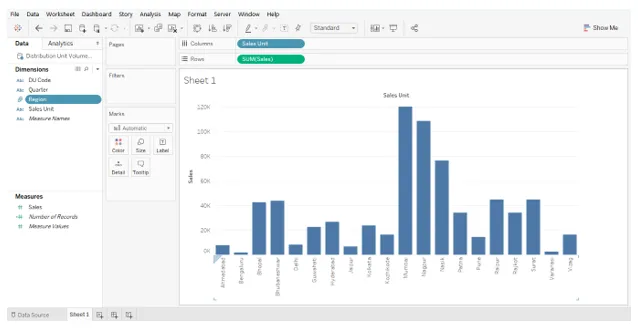
18. Järgnev ekraanipilt annab meile ülevaate vastloodud dimensioonipiirkonnast, mis sisaldab väärtustena erinevaid rühmi.
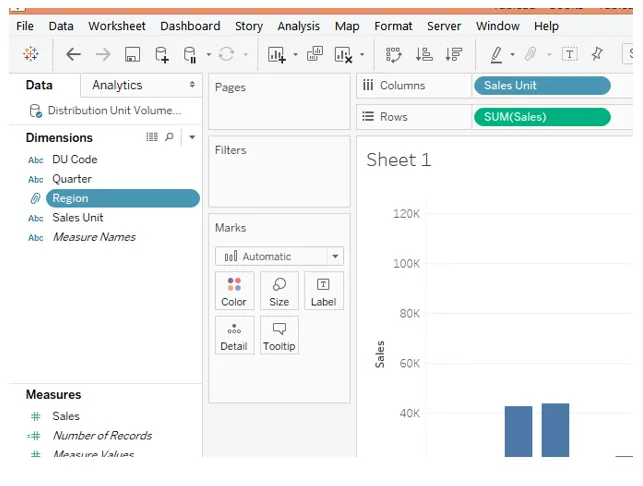
19. Lisasime analüüsi mõõtme Piirkond ja tulemuse sortimine müügi kahanevas järjekorras andis järgmise analüüsi. Järgmine tulpdiagramm annab meile otsese ülevaate piirkondliku müügitulemuse kohta.
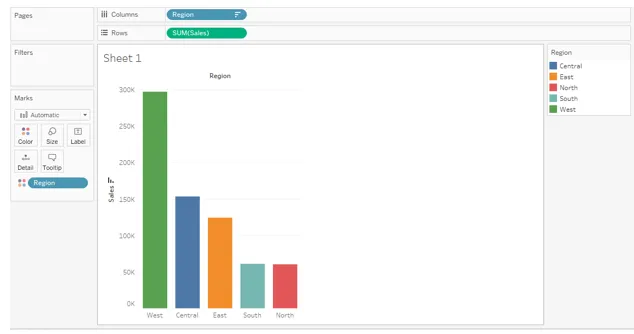
Järeldus - rühm tabelis
Teatud olukordades võivad vajalikud andmed sisalduda andmekogumis, kuid mitte sellisel kujul, nagu me tahtsime. Erinevate mõõtmete väärtuste kombinatsiooni kaudu võime siiski saada uue, analüüsi jaoks hõlpsa mõõtme. Tableau hõlbustab kasutajal selle lähenemisviisi rakendamist läbi Gruppide funktsionaalsuse.
Soovitatavad artiklid
See on olnud Tableau grupi teejuht. Siin arutatakse ka Tableau sissejuhatuse ja grupi loomise üle. Võite lisateabe saamiseks vaadata ka järgmisi artikleid -
- Tableau agregeeritud funktsioonid
- Tableau andmekomplektid
- Mis on Tableau armatuurlaud?
- Komplekti loomine tabelis
- MySQL kogutoiming | 10 parimat